Ljudböcker har blivit ett allt populärare sätt att konsumera böcker. Många förlag och författare släpper nu ljudboksversioner av sina böcker. Jämfört med traditionell läsning kräver ljudböcker mindre visuell uppmärksamhet. Därför kan du njuta av att lyssna på ljudböcker på iPhone lättare när du ägnar dig åt aktiviteter, som att träna, köra bil eller göra hushållssysslor.
I den här artikeln kommer du att lära dig vad en ljudbok är och hur du använder den i detalj. Vill du enkelt lyssna och överföra några ljudböcker till din iPhone? Läs mer för att få svaren!
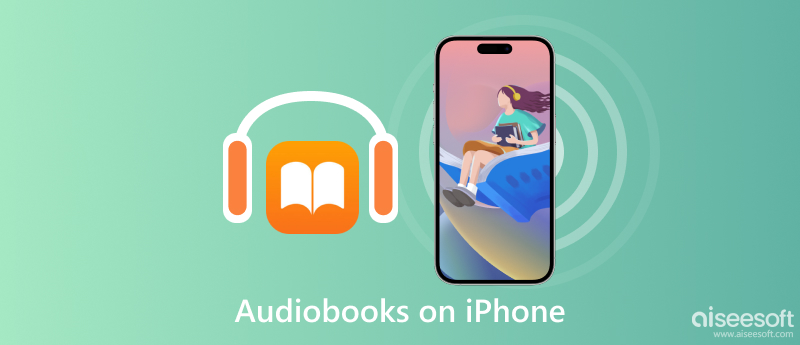
Ljudböcker på iPhone är ljudinspelningar av böcker som kan laddas ner och spelas på en iPhone. Till skillnad från traditionella böcker är ljudböcker beroende av ljud, vilket gör att du kan uppleva boken genom att lyssna snarare än genom att läsa. Ljudböcker berättas vanligtvis av professionella röstskådespelare eller författaren med programvara för ljudinspelning och redigering.
Du kan få ljudböcker på iPhone från olika källor, inklusive Apple Books-appen eller andra tredjepartsleverantörer. Förresten, Böcker är den bästa ljudboksappen för iPhone. Efter köp eller nedladdning kan du lyssna på ljudböcker på dina iOS-enheter som stöder ljuduppspelning.
Det finns några sätt att lyssna på ljudböcker på din iPhone. Du kan till exempel köpa eller låna en ljudbok från en webbutik eller ett bibliotek som erbjuder ljudbokstjänster. Några populära alternativ inkluderar Apple Books, Audible och OverDrive. Ta Apple Böcker som ett exempel; det är en inbyggd app på iPhone som låter dig köpa och spela ljudböcker direkt. Här är några steg du kan följa.
Om du inte ser ljudboken som du vill ladda ner igen, se till att ljudboken finns i din köphistorik för ditt Apple-ID. Om inte, måste du köpa ljudböcker på iPhone först.
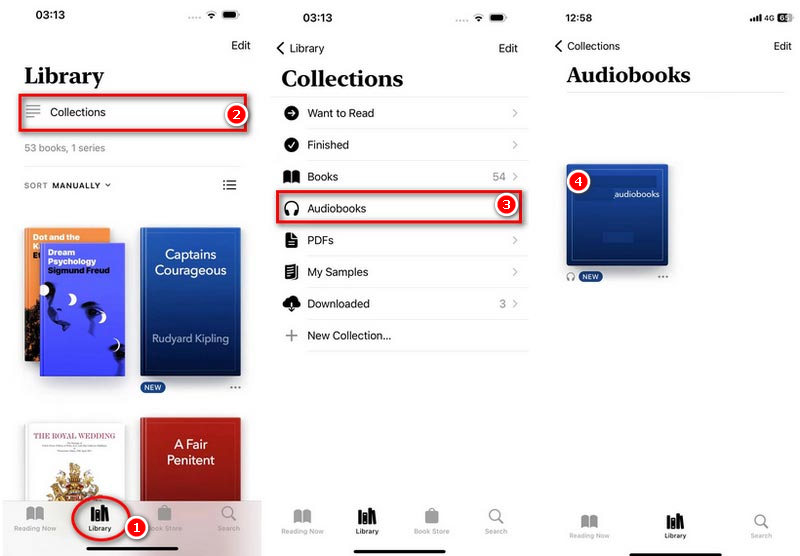
Du kan också använda Siri för att spela upp ljudboken på din iPhone om du föredrar det. Säg bara "Hej Siri, spela min ljudbok", Siri öppnar Böcker app och börja spela din senaste ljudbok.
Du kan ladda ner en ljudbok direkt från appen eller webbplatsen där du köpte eller lånade den. Du kan dock inte dela den för kommersiellt bruk.
Ibland sparar du några gratis ljudböcker från den officiella webbplatsen på din dator. Det som dock förvirrar dig är hur du överför dessa gratis ljudböcker till iPhone. När allt kommer omkring har iPhone stöd för att njuta av ljudböcker mer bekvämt var du än går.
I den här delen kommer vi att tillhandahålla 2 metoder för att överföra ljudböcker. Du kan använda ett professionellt iOS-överföringsverktyg eller iTunes för att lägga till ljudböcker till din iPhone.
När du snabbt behöver lägga till ljudböcker till din iPhone är det ingen tvekan om att ett professionellt iOS-överföringsverktyg kan hjälpa dig mycket, som t.ex. Aiseesoft FoneTrans. FoneTrans är ett av de bästa iOS-dataöverföringsverktygen för att synkronisera och hantera ljudböcker till din iPhone. Med några få klick låter den dig överföra andra filer till din iPhone, inklusive musik, filmer, ringsignaler, etc. Samtidigt stöder den säkerhetskopiering av viktig data på din iOS-enhet, dator och iTunes. Ännu viktigare är att den är kompatibel med Windows 11/10/8/7 eller macOS X 10.7 eller högre. Ladda nu ner FoneTrans på din dator först.
100 % säker. Inga annonser.
100 % säker. Inga annonser.
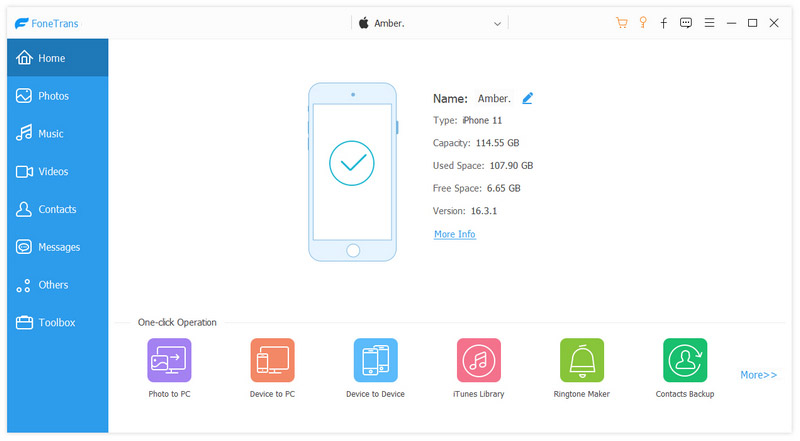
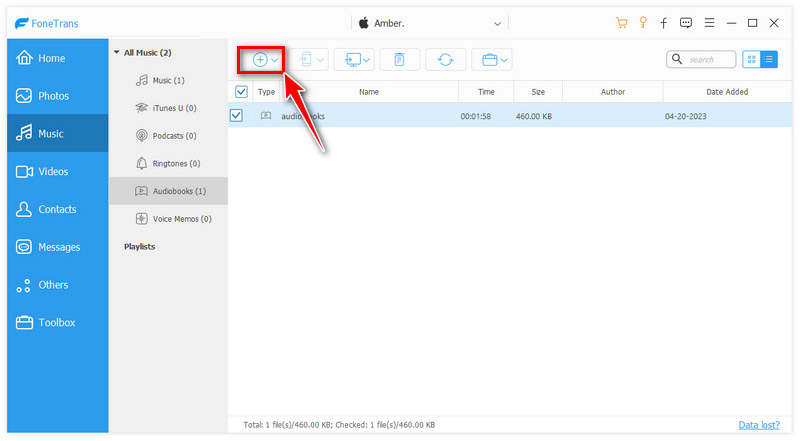
När du väl har lagt till ljudböcker till din iPhone kan du visa och hantera dessa filer i huvudgränssnittet. Du kan till exempel ta bort valfri ljudbok genom att klicka Radera ikonen i den övre menyraden. Samtidigt raderades den på din iPhone.
Om du inte gillar Apple Books-appen kan du skaffa och lyssna på ljudböcker från tredje part ljudbokspelare.
iTunes är ett annat alternativ för att överföra ljudböcker till din iPhone på datorer. Det stöder säkerhetskopiering av ljudböcker, musik, videor etc. till iPhone gratis. Så om du har mycket tid att lägga till ljudböcker till din iPhone, följ stegen nedan.
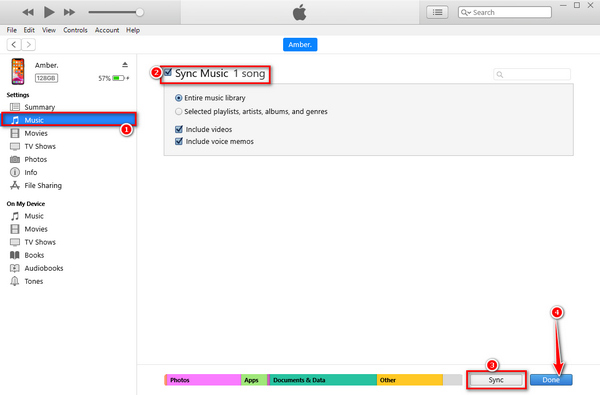
När du har slutfört dessa steg kan du hitta ljudböcker på din iPhone genom att öppna appen Musik och välja Ljudböcker på fliken Bibliotek.
Att använda iTunes för att lägga till ljudböcker kommer att skriva över dina lokala filer i Musik, så det är bättre att säkerhetskopiera musiken i förväg. Förutom, iTunes är långsamt när du överför filer till din iPhone.
Kan jag lyssna på ljudböcker offline?
Ja. Du kan lyssna på nedladdade ljudböcker offline om du någonsin har laddat ner boken till din enhet.
Kan jag dela mina ljudböcker med vänner eller familjemedlemmar?
Det beror på den specifika ljudboken och förlagets villkor. Vissa ljudböcker tillåter delning, medan andra inte gör det.
Hur mycket lagringsutrymme tar ljudböcker på min iPhone?
Mängden lagringsutrymme en ljudbok tar upp beror på längden och kvaliteten på inspelningen. I allmänhet kan en ljudbok ta upp allt från 5 MB till flera hundra MB lagringsutrymme.
Var sparas ljudböcker på iPhone?
Ljudböcker som laddas ner från Apple Books-appen sparas i själva Books-appen. Däremot kan ljudböcker som laddas ner från appar från tredje part sparas i sina respektive appar. I båda fallen lagras ljudböckerna i det interna minnet på iPhone.
Slutsats
Sammanfattningsvis erbjuder ljudböcker på iPhone ett bekvämt och roligt sätt att spendera din fritid. Med möjligheten att köpa och spela ljudböcker direkt från iPhone är det lättare att fördjupa sig i en bra historia. Att lägga till gratis ljudböcker till iPhone är dessutom lätt att använda med vissa överföringsverktyg. Så försök att lyssna på ljudböcker på din iPhone nu. Om du har andra frågor om ljudböcker, lämna dina kommentarer här.

Den bästa iOS Transfer-programvaran för att hantera och överföra iOS-filer från iPhone / iPad / iPod till din dator eller omvänd utan att köra iTunes.
100 % säker. Inga annonser.
100 % säker. Inga annonser.